Pemrosesan foto adalah seni tersendiri, yang sering menawarkan banyak kemungkinan kreatif. Jika kamu berurusan dengan Analog Efex Pro 2, kamu dapat menggabungkan berbagai filter dan efek untuk memberikan sentuhan akhir pada gambar kamu. Di sini, kamu akan belajar bagaimana menggunakan kombinasi ini secara efektif sambil bereksperimen dengan variasi pengaturan.
Temuan utama Penggabungan berbagai alat dalam Analog Efex Pro 2 memungkinkan kamu untuk mencapai efek visual yang mengesankan. Dengan tips dalam panduan ini, kamu dapat memperbaiki teknik pengeditan kamu, mengatur ulang penyesuaian sehari-hari, dan memaksimalkan potensi penuh program ini.
Panduan Langkah-demi-Langkah
Lakukan Penyesuaian Dasar
Sebelum terjun ke dalam kemungkinan kreatif, kamu memiliki kesempatan untuk melakukan beberapa penyesuaian dasar. Mulailah dengan kontras dan kecerahan gambar kamu. Penyesuaian ini membentuk dasar untuk efek lainnya.
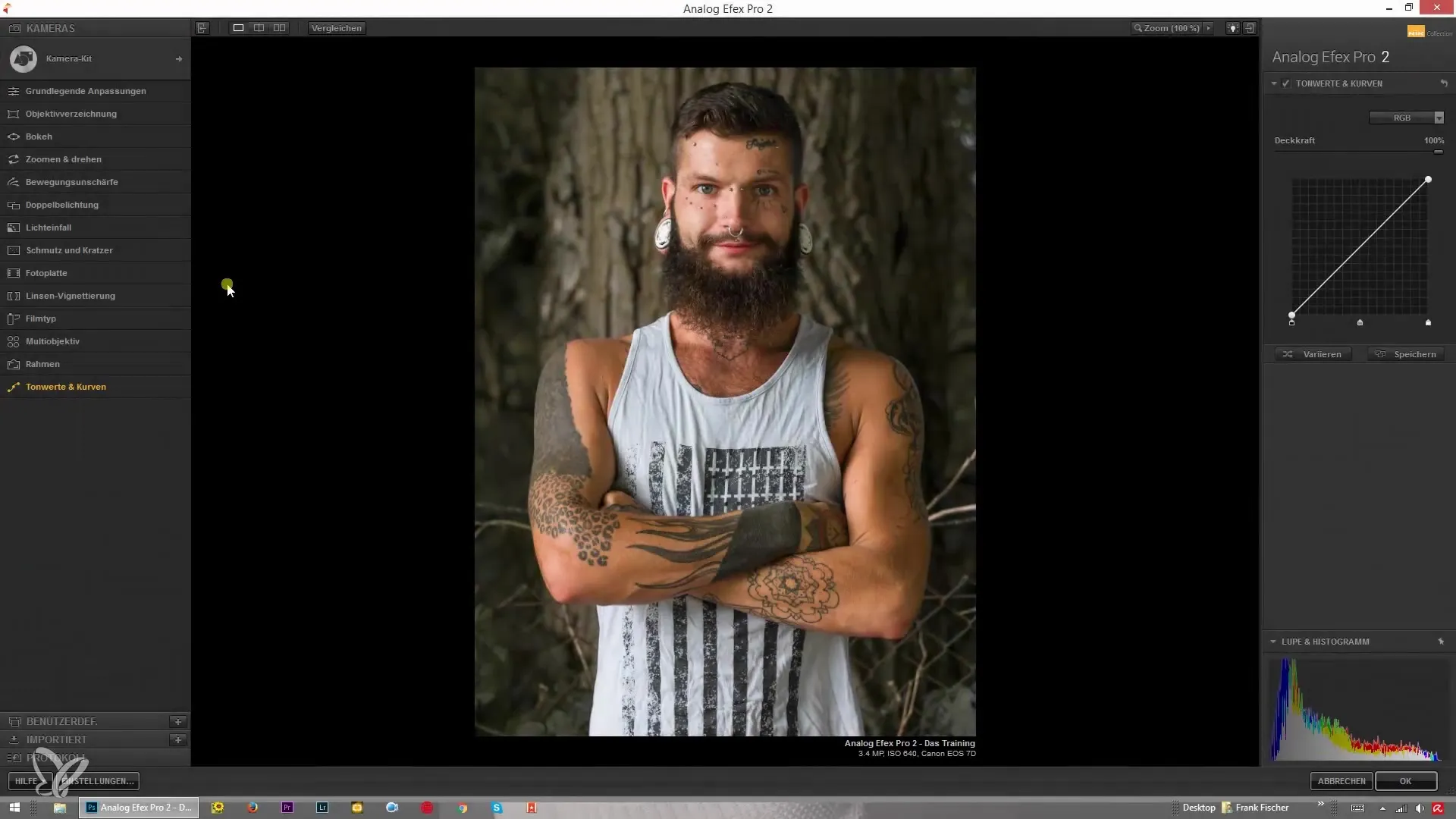
Tambahkan Vignetting Lensa
Kamu dapat menambahkan vignette ke gambar kamu. Klik ikon plus kecil dan pilih opsi untuk vignetting lensa. Di sini kamu dapat mengatur kekuatan dan bentuk vignette.
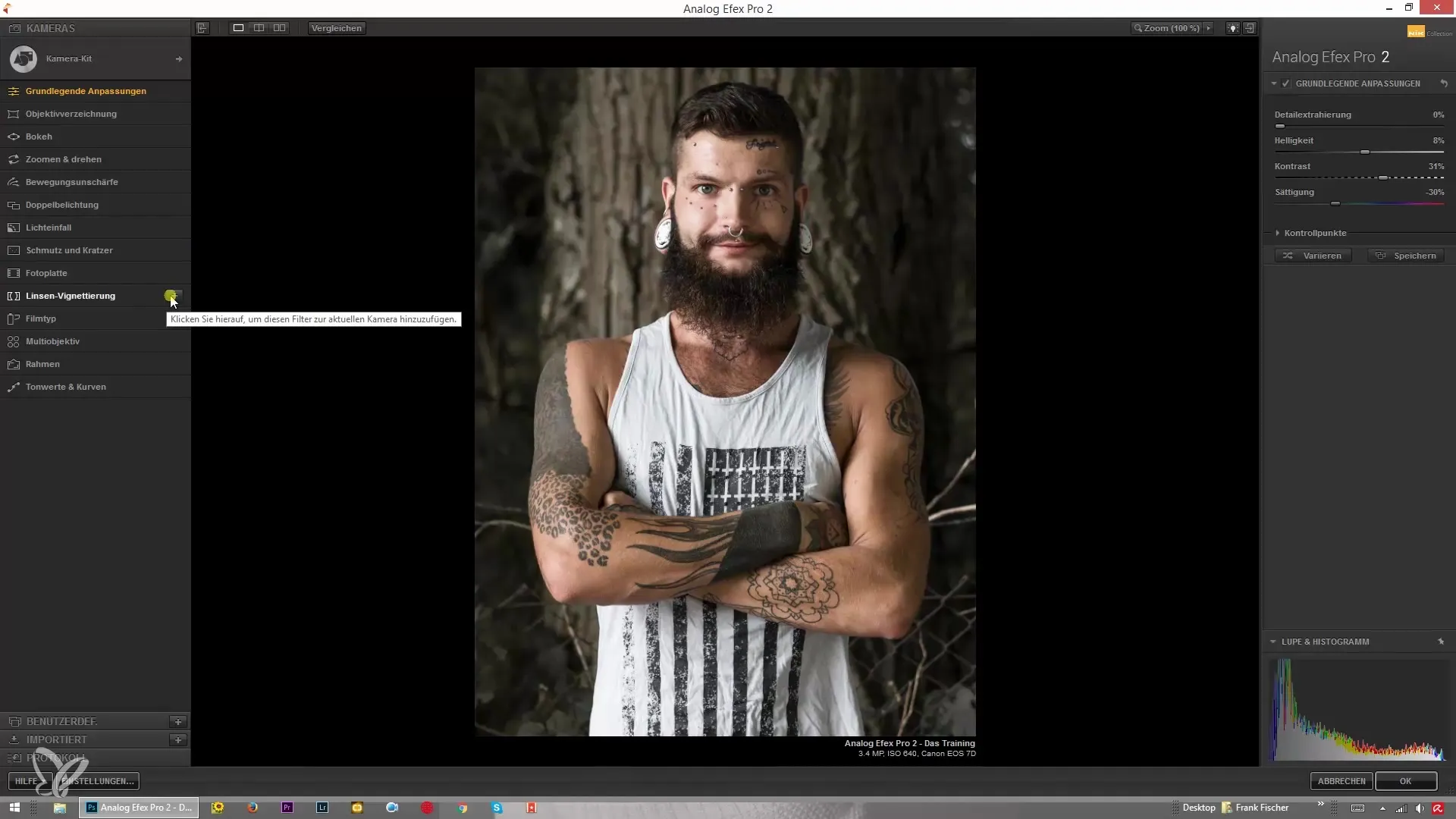
Integrasi Efek Bokeh
Untuk mencapai efek bokeh, tarik penggeser bokeh ke bagian bawah gambar kamu. Ini akan menempatkan fokus pada bagian tengah dan membuat bagian bawah memiliki blur yang indah.
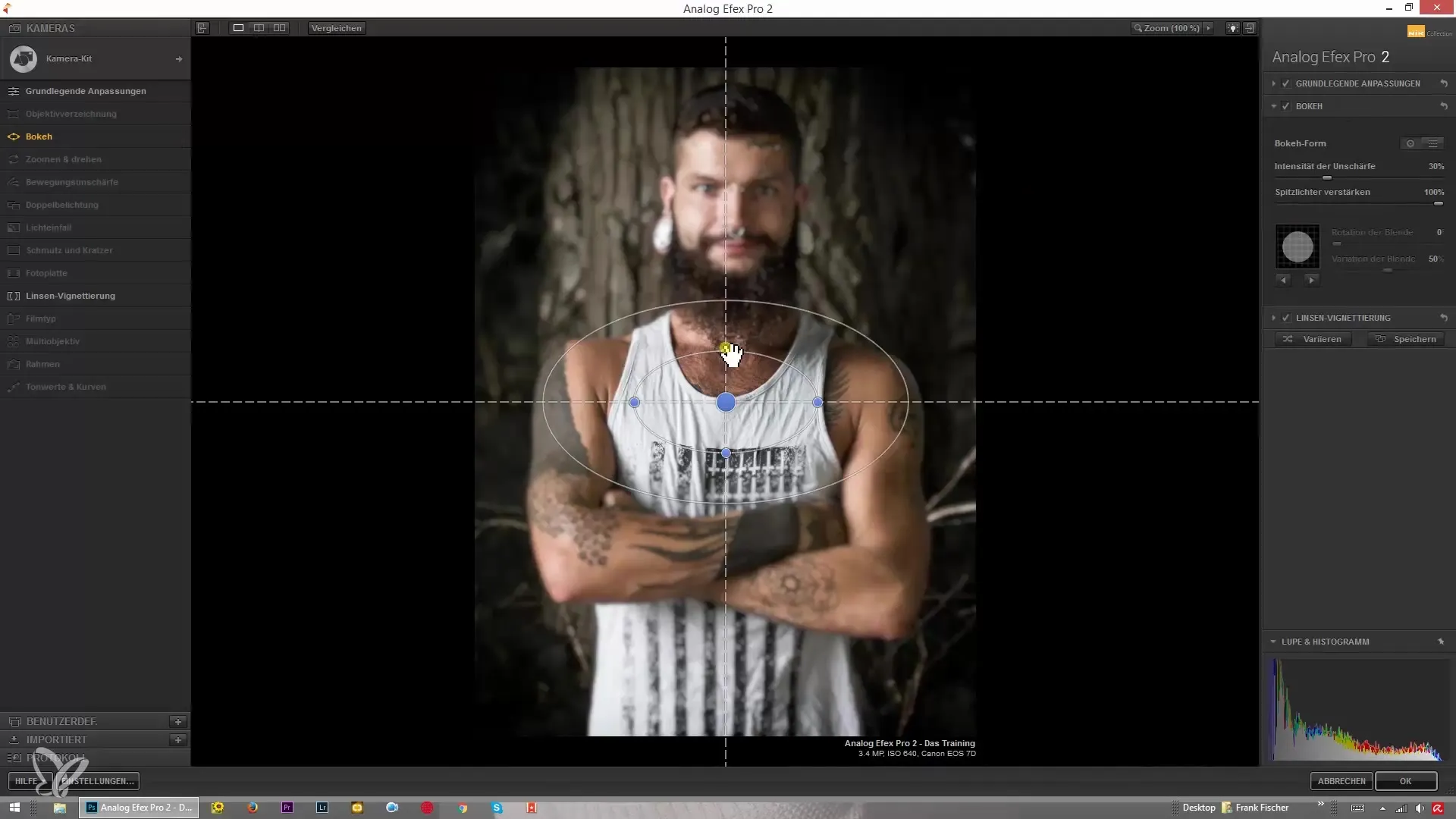
Kombinasikan Penyesuaian Efek
Jika kamu menggunakan beberapa efek, kamu dapat dengan mudah menggabungkannya. Jika kamu tidak menginginkan satu efek lagi, kamu dapat menyembunyikannya atau menghapusnya sepenuhnya dengan mengklik ikon minus.
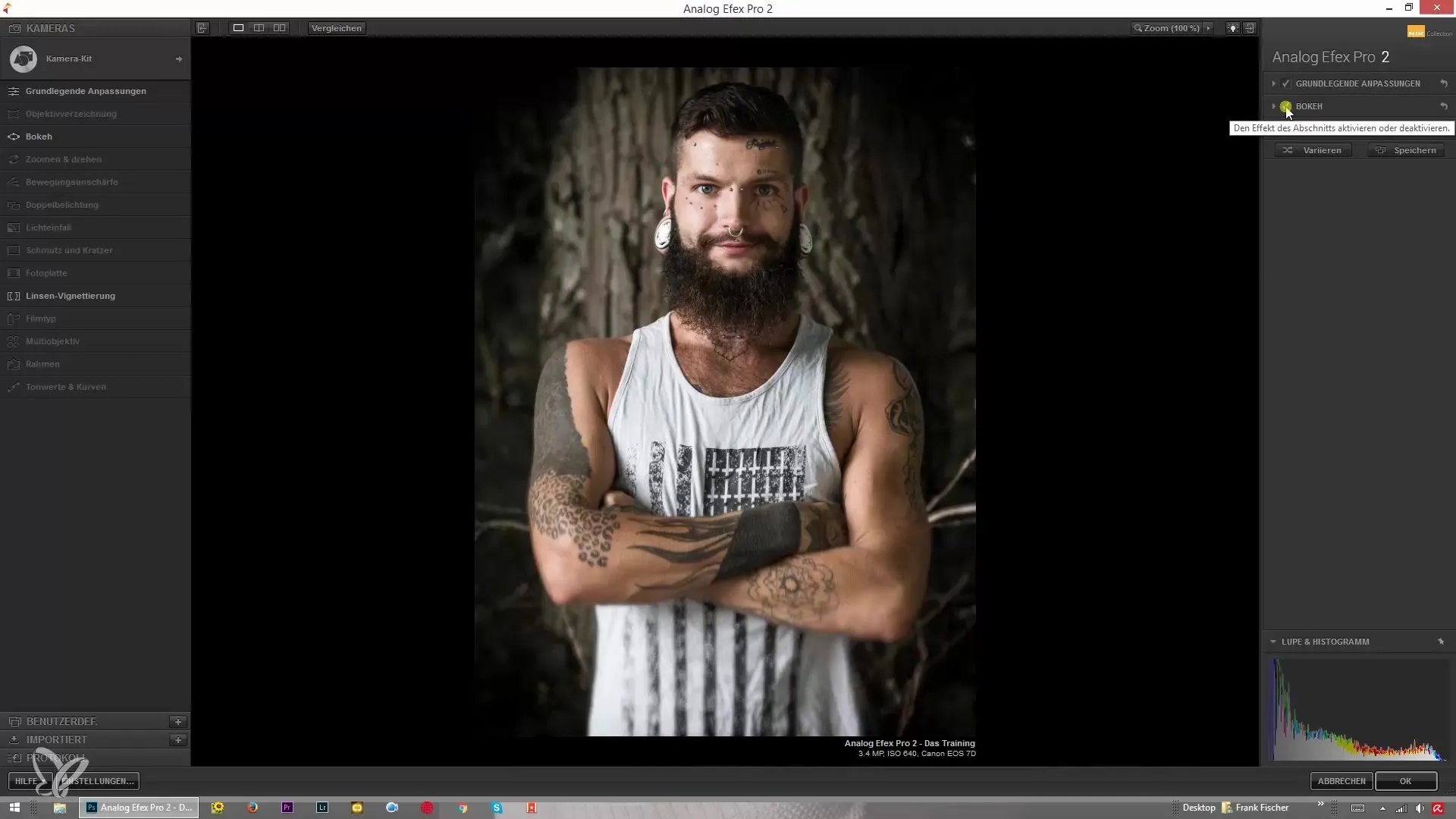
Reset Pengaturan
Jika kamu ingin kembali ke titik sebelumnya, kamu dapat menggunakan fungsi undo. Ini akan mengatur semua penyesuaian ke pengaturan dasar.

Coba Variasi
Untuk menguji berbagai opsi penyesuaian, gunakan fungsi "Variasikan". Ini akan menunjukkan bagaimana penggeser berubah dan bagaimana berbagai penyesuaian berinteraksi dalam kombinasi.
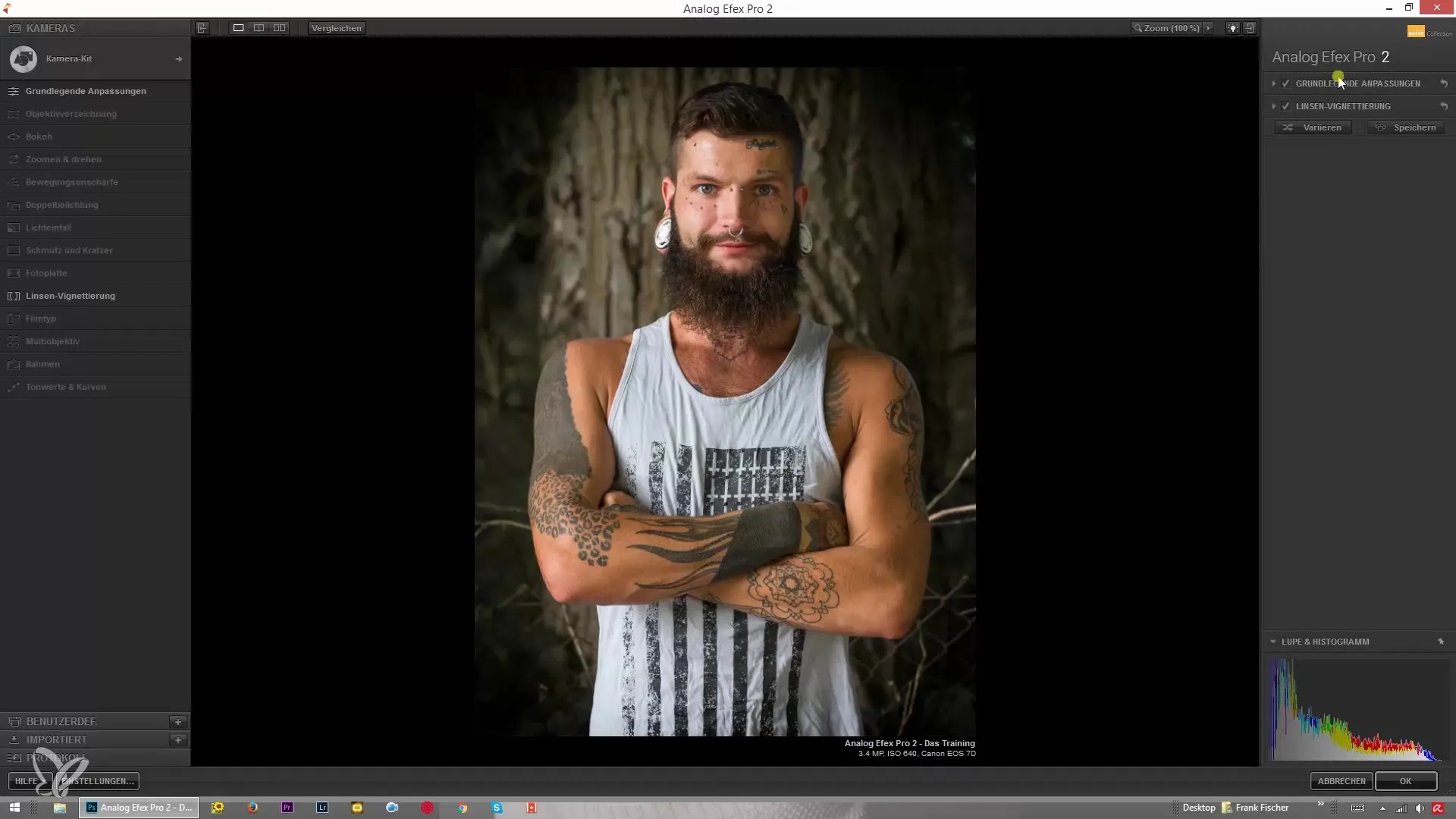
Sesuaikan Preferensi
Jika kamu sudah melakukan serangkaian penyesuaian dan ingin mengubahnya, kamu juga dapat mengakses filter individu. Misalnya, klik "Kamerakit" dan pilih pengaturan yang diinginkan.
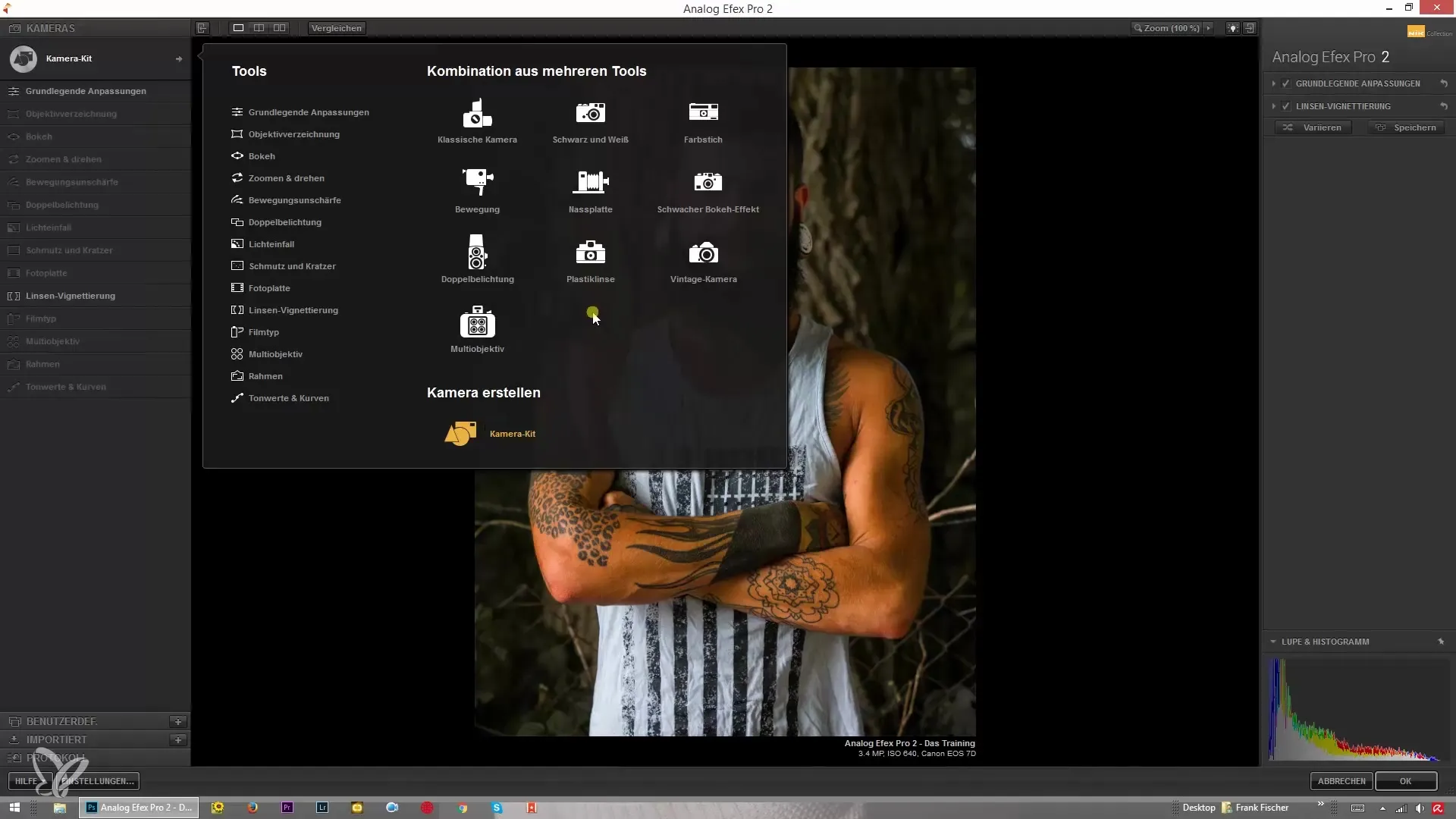
Penggunaan Tekstur
Selain itu, kamu dapat bekerja dengan tekstur. Memuat tekstur membawa dimensi baru ke dalam pengeditan foto kamu. Dengan menggabungkan tekstur ini dengan efek filter, kamu dapat mencapai hasil yang unik.
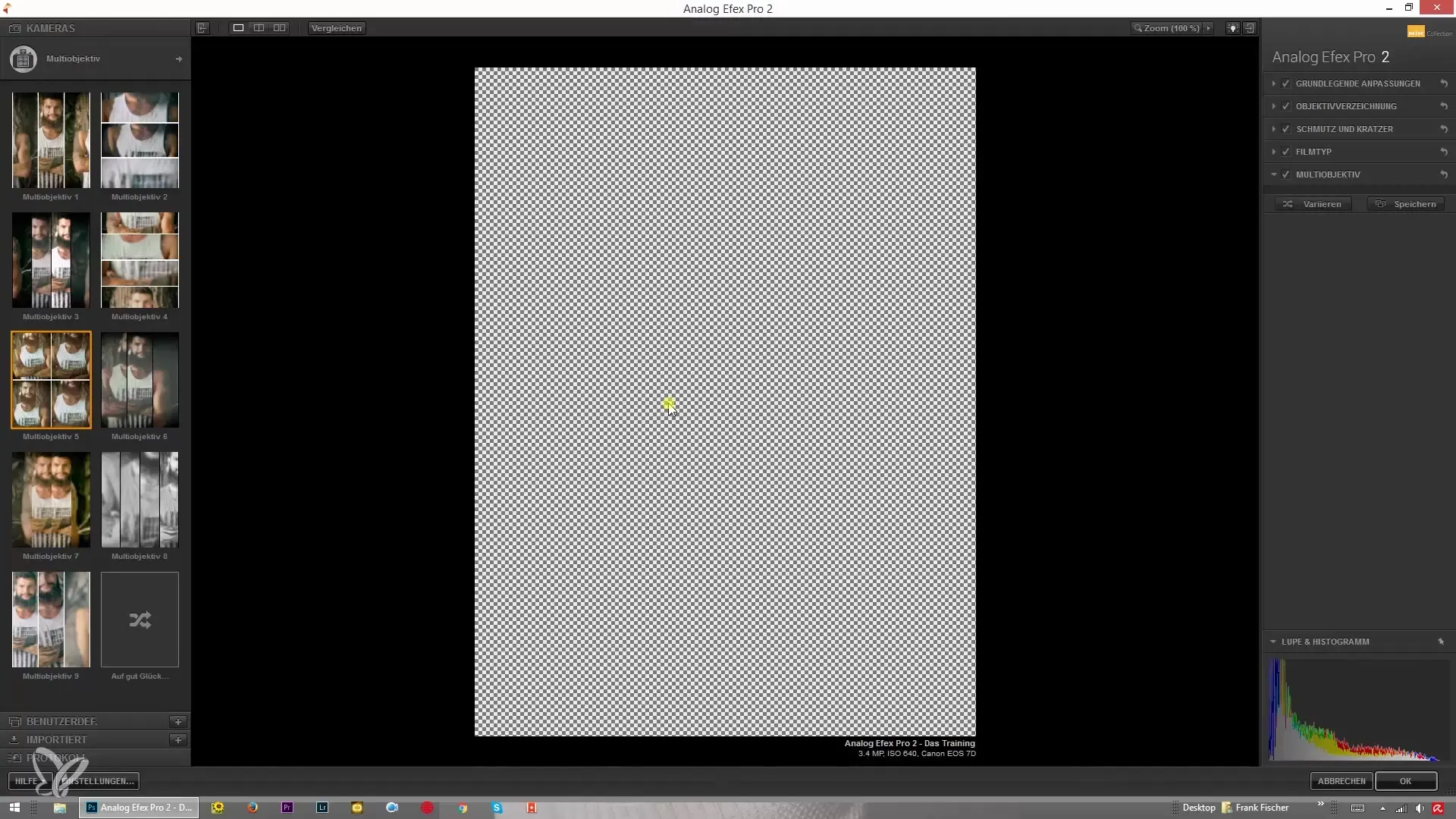
Sesuaikan Distorsi Lensa
Satu langkah penting lainnya adalah penyesuaian distorsi lensa. Ini sering diabaikan, tetapi dapat meningkatkan keseluruhan tampilan gambar kamu secara signifikan.
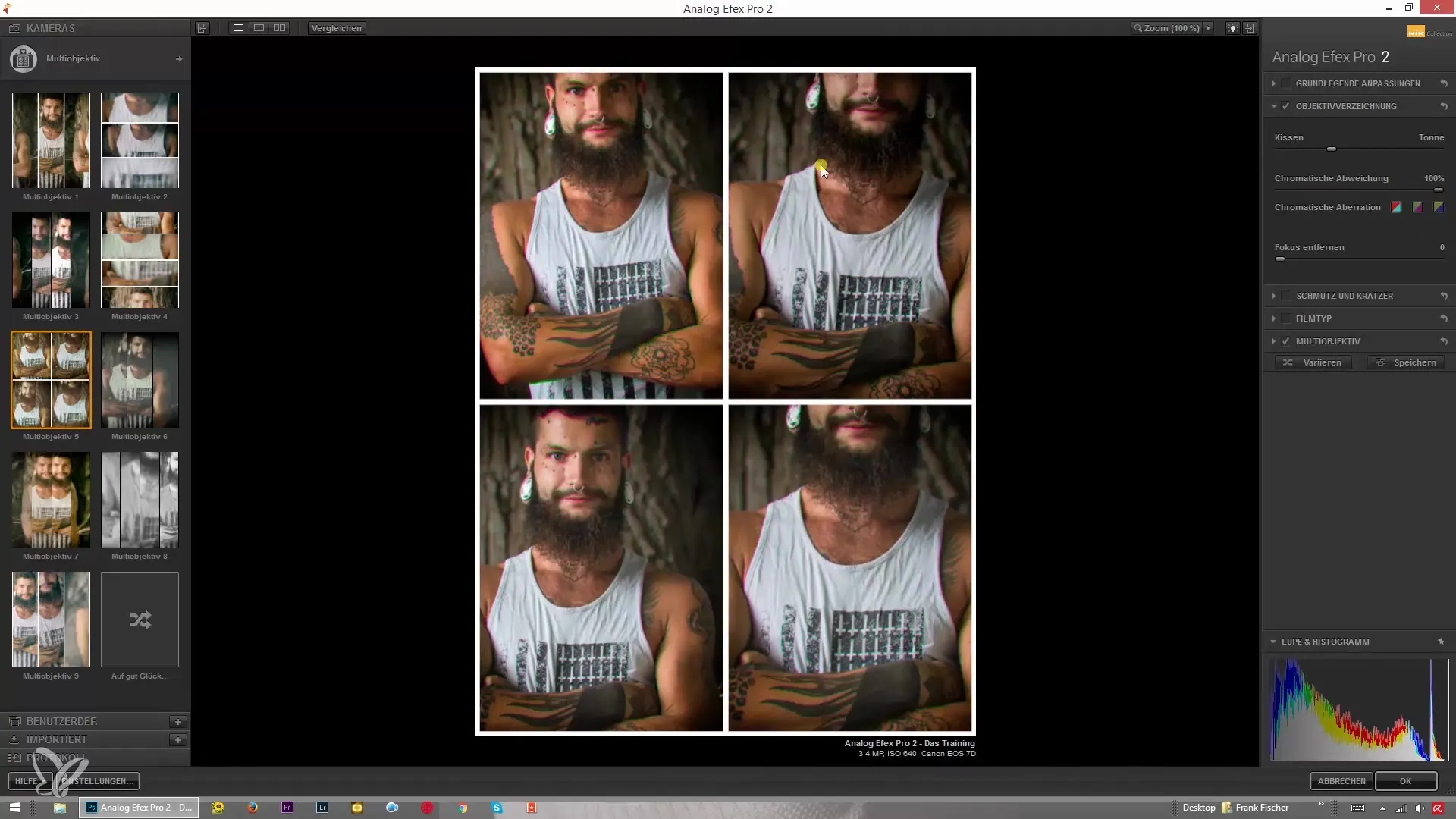
Ringkasan - Panduan Menggunakan Analog Efex Pro 2: Menggabungkan Tampilan, Gaya & Efek
Dalam panduan ini, kamu telah belajar bagaimana memanfaatkan Analog Efex Pro 2 secara optimal untuk bereksperimen dengan berbagai Tampilan, gaya, dan efek. Dari penyesuaian dasar hingga penambahan vignetting lensa dan bokeh, sampai penggunaan variasi dan tekstur – semua langkah ini berkontribusi untuk menjadikan pengeditan foto kamu sebagai pengalaman kreatif.
Pertanyaan yang Sering Diajukan
Apa itu Analog Efex Pro 2?Analog Efex Pro 2 adalah program pengeditan foto yang mensimulasikan berbagai tampilan film analog dan memungkinkan penyesuaian kreatif.
Bagaimana cara menggabungkan berbagai filter?Dengan menambahkan filter yang diinginkan di program dan menggabungkannya, kamu bisa mencapai efek yang menarik.
Bisakah saya mengatur ulang pengaturan?Ya, kamu dapat mengatur ulang semua penyesuaian ke pengaturan dasar menggunakan fungsi undo.
Bagaimana cara menggunakan tekstur di gambar saya?Dengan memuat tekstur, kamu dapat menggabungkannya dengan efek lainnya untuk mempersonalisasi gambar kamu.
Bagaimana saya menskalakan efek bokeh?Tarik penggeser bokeh di bagian bawah gambar untuk menyesuaikan blur sesuai keinginan.


